Windows 7自带的磁盘管理工具可以帮助用户轻松扩展C盘空间。以下是详细步骤:
1.打开磁盘管理程序:
按下键盘上的“Windows键 + R键”,打开“运行”对话框。
在对话框中输入diskmgmt.msc,然后按回车键,磁盘管理程序就会弹出。
2.检查C盘旁边的空间:
在磁盘管理窗口中,找到C盘并检查其旁边是否有空余空间或可以移除的分区(如D盘)。只有当C盘旁边有空余空间或可以移除的分区时,才能进行下一步操作。
3.删除相邻分区(如果适用):
如果C盘旁边有可以移除的分区(如D盘),并且里面的数据已经备份好或不需要了,右键点击该分区,然后选择“删除卷”。请注意,这个操作会清除掉该分区里的所有数据,因此一定要提前做好备份。
4.扩展C盘:
删除相邻分区后,C盘旁边会出现未分配的空间。
右键点击C盘,选择“扩展卷”。
按照扩展卷向导的步骤来操作,选择你要分配给C盘的空间大小,然后点击“下一步”。
完成扩展后,点击“完成”按钮。
5.重启电脑:
完成上述操作后,重启电脑以使更改生效。
如果自带的磁盘管理工具无法满足需求,还可以使用一些专业的第三方分区工具,如易我分区大师(EaseUS Partition Master Professional)。该软件提供了更多高级功能和更友好的用户界面,使用它可以更轻松完成C盘分区扩大并且不影响相关数据,即便是不相邻的分区,也可以进行扩容,现在您可以参考以下步骤扩大Win7系统C盘分区。
步骤1:启动易我分区大师(EaseUS Partition Master Professional)
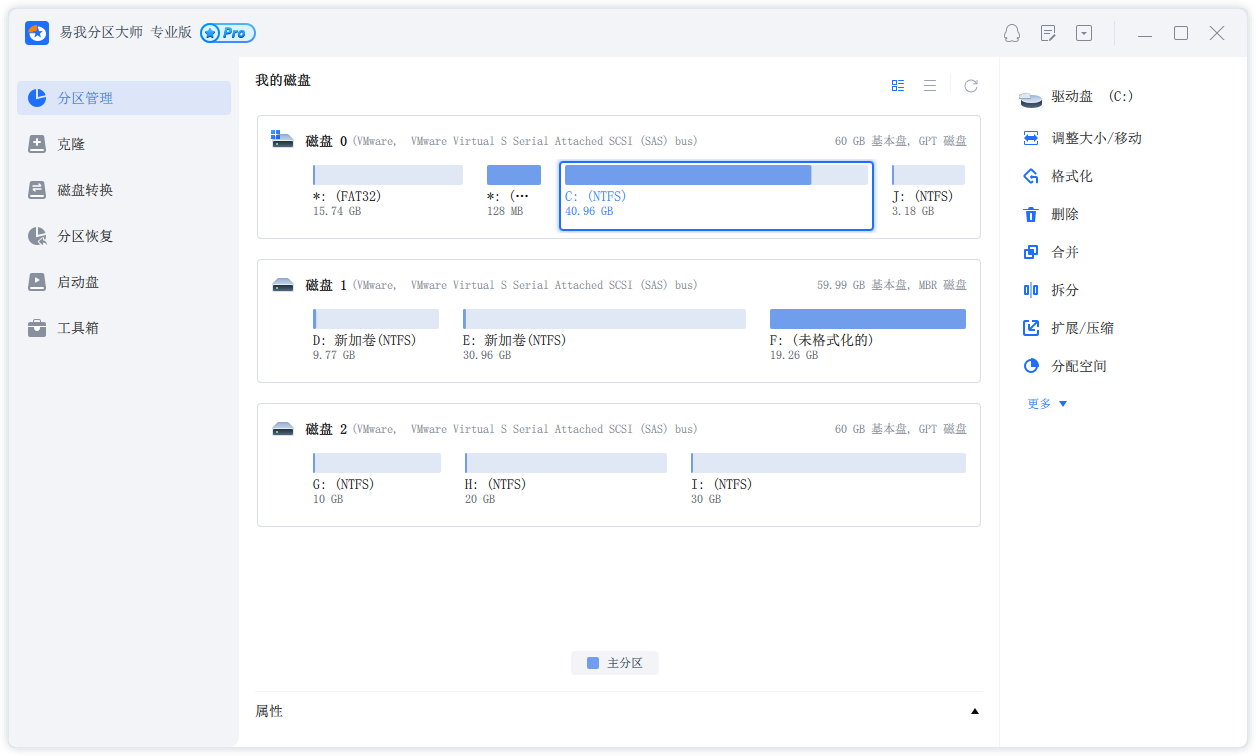
步骤2:在C盘增加空间
1. 缩小分区,留出未分配空间扩展C盘:
2. 右键点选C盘并选择「调整大小/移动」。
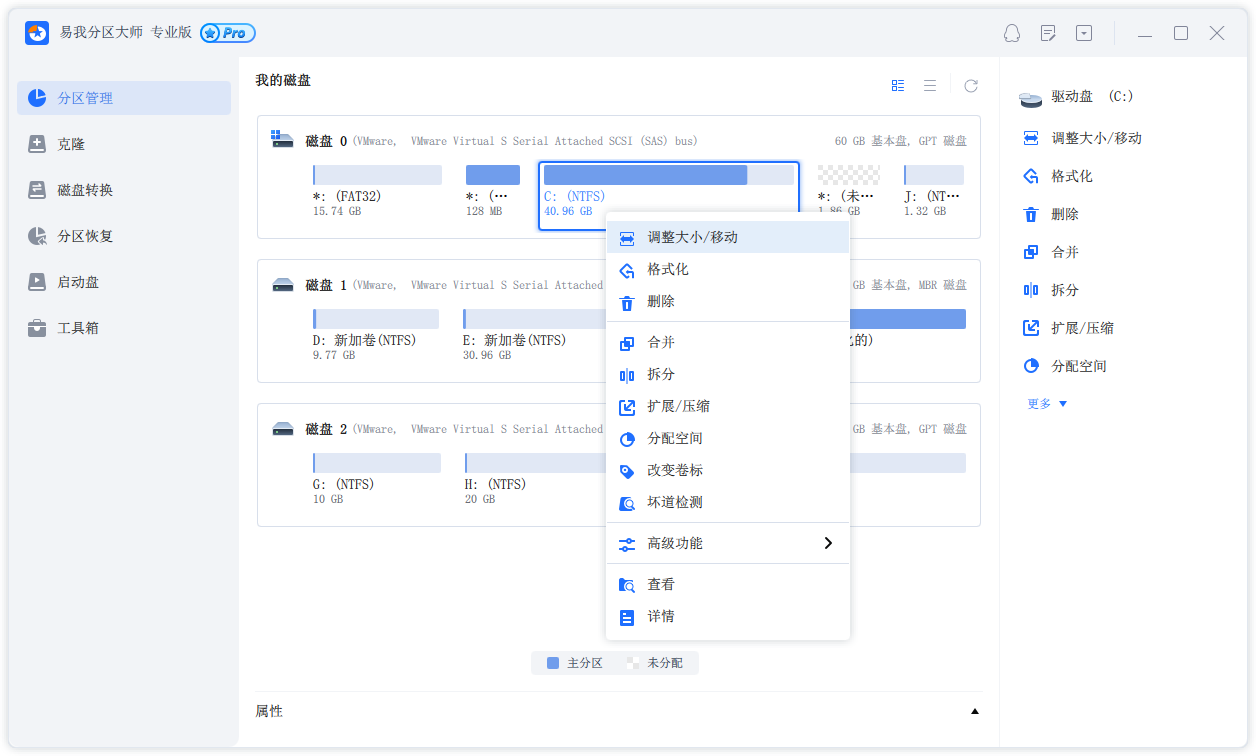
若要向C盘增加空间,请将鼠标拖动C盘尾端黑色小圆点,将C盘尾端拖到未分配空间中。
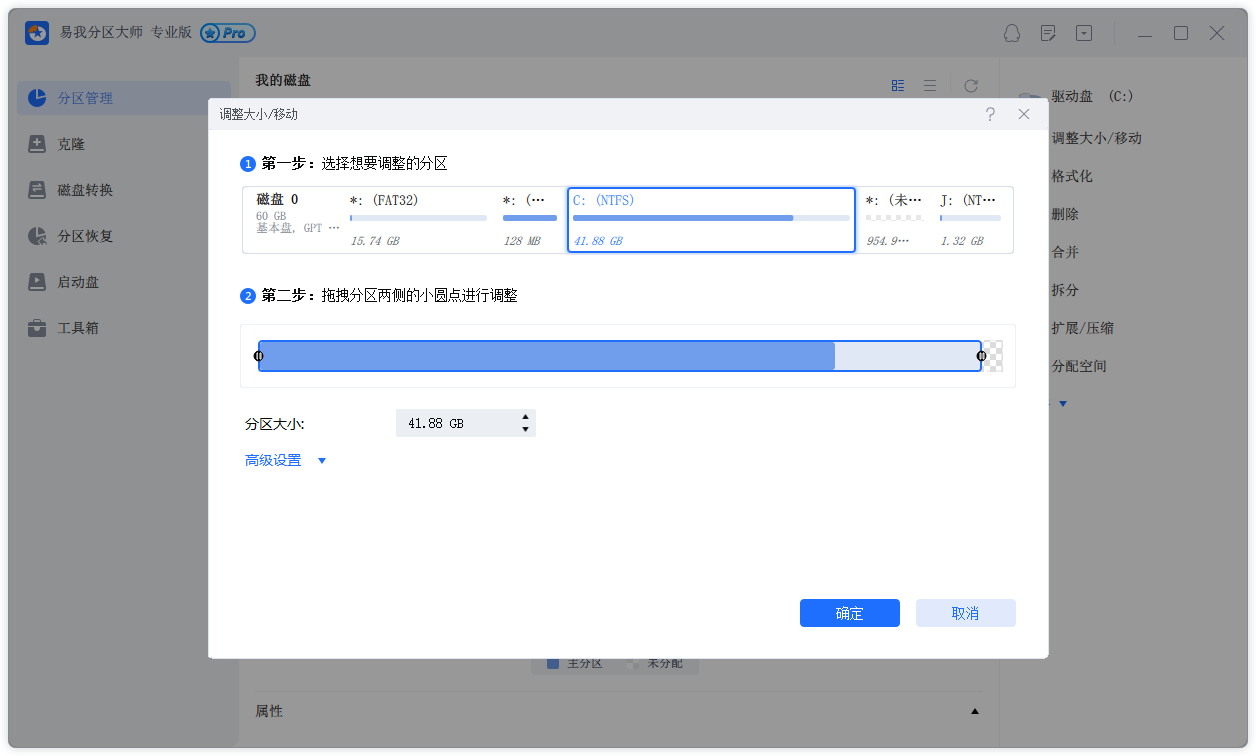
步骤3:确认扩展系统C盘
点选「执行操作」按钮,软件将列出待定操作,点选「应用」执行更改并扩展C盘。
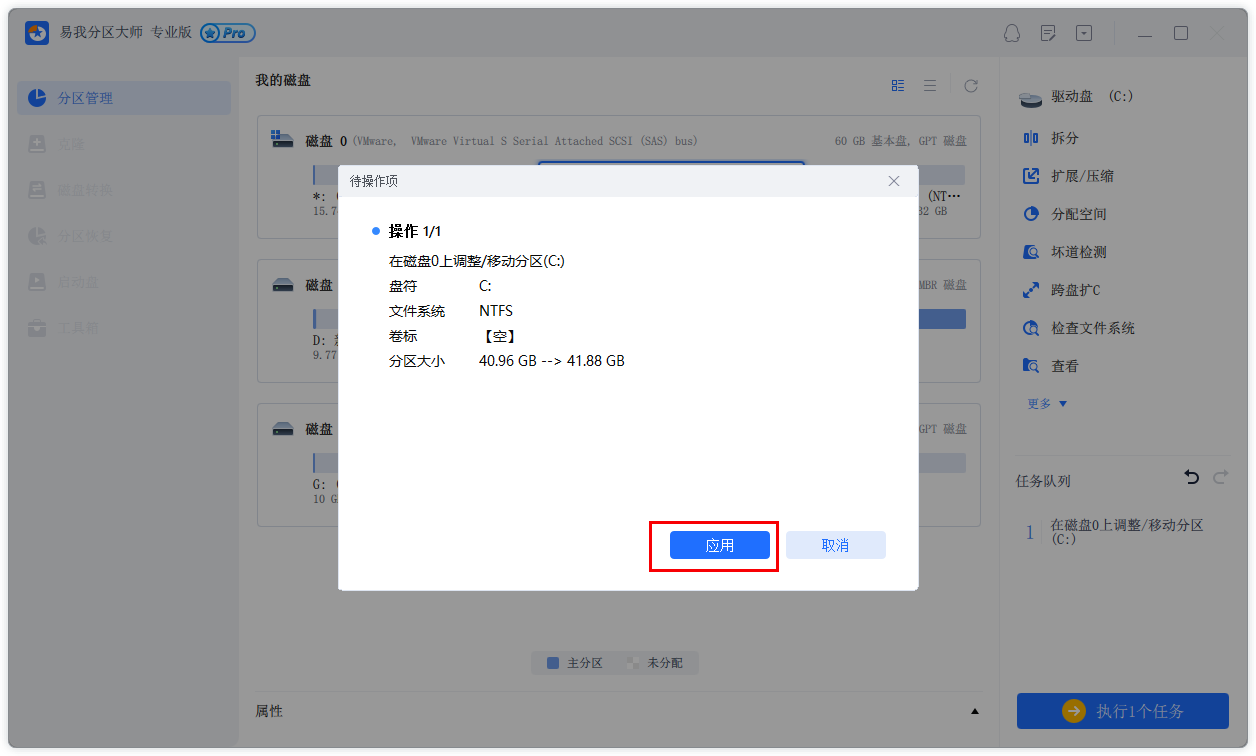
除了直接扩展C盘外,还可以通过删除不需要的文件和程序来释放空间。以下是一些步骤:
1.磁盘清理:
打开“磁盘清理”,右键点击C盘并选择“清理系统文件”。
勾选要删除的文件类型,如临时文件和回收站中的文件,然后点击“确定”以删除文件。
2.卸载未使用的程序:
打开“控制面板”,选择“程序”下的“程序和功能”。
在程序列表中,选择并卸载不再需要的程序。
3.移动文件和程序:
如果C盘上有一些文件或程序可以移动到其他分区(如D盘),可以将它们迁移到其他分区以释放C盘空间。
Win7系统如何扩大C盘分区?通过上述方法,您可以轻松在Windows 7系统中扩大C盘分区,提升系统的性能和可用性,其中,使用专业分区软件-易我分区大师进行C盘分区扩大是不错的选择。